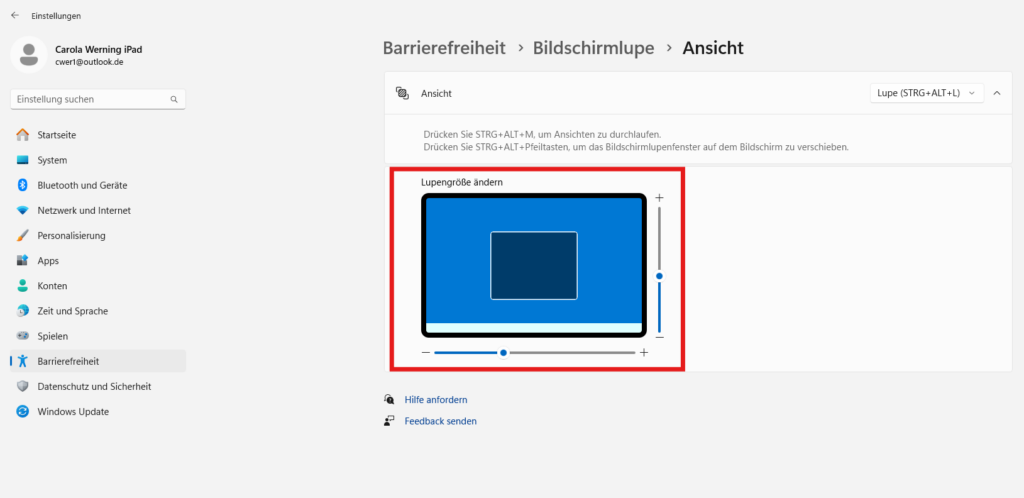Auch in Windows-Geräten gibt es jede Menge assistive Funktionen für unterschiedliche Bedarfe. Zum Beispiel gibt es in Windows 11 die Live-Untertitel für abgespielte Medien oder gesprochene Sprache. Für Menschen mit Leseschwierigkeiten – z. B. aufgrund von einer Sehbeeinträchtigung oder einer Legasthenie – gibt es die Bildschirmlupe. Wie der Name schon sagt, kann man hiermit den Bildschirm vergrößert anzeigen lassen. Was viele nicht wissen: Die Bildschirmlupe enthält gleichzeitig eine Vorlesefunktion. Viele, die in den Windows-Barrierefreiheitsfunktionen nach einer Vorlesefunktion suchen, landen nämlich irrtümlich bei der Sprachausgabe: Dabei handelt es sich jedoch um einen Screenreader für blinde Menschen. Ein Screenreader liest zusätzlich zum Text auch noch alle Navigationsinformationen aus. Eine Vorlesefunktion richtet sich dagegen an Menschen, die sich (noch) visuell orientieren und liest nur die Textinformationen einer Seite aus.
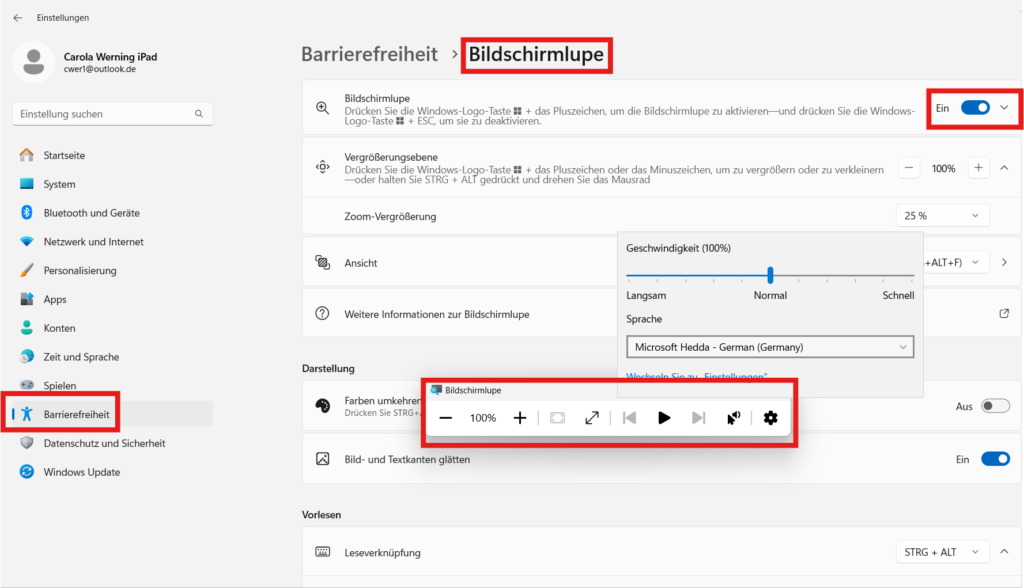
So geht die Bildschirmlupenfunktion
- Einstellungen → Barrierefreiheit → Bildschirmlupe (Abschnitt „Sehen“)
- Bildschirmlupe de-/ aktivieren: Windows-Logo-Taste und +/Esc
- Zum Vergrößern / Verkleiner: In der Bildschirmlupen-Steuerung auf + – klicken. Oder: Windows-Logo-Taste gedrückt halten und auf +- drücken.
- Standardmäßig ist eingestellt, dass sich bei einmaligen Klicken auf + – der Bildschirm um 100 % vergrößert bzw. verkleinert. Wem dieser Sprung zu groß ist, der kann unter „Zoom-Vergrößerung“ auch kleinere (oder größere) Vergrößerungssprünge einstellen.
So geht die Vorlesefunktion
- In der Bildschirmlupen-Steuerung den „Pfeil-Lautsprecher“ anklicken, sodass sich dieser blau färbt.
- Nun das Element anklicken, das vorgelesen werden soll.
- Bei den Einstellungen kann man außerdem die Vorlesegeschwindigkeit und die Stimme einstellen.
Tipp: Manche finden den Vollbild-Zoom unpraktisch, da man dabei sozusagen den Bildschirminhalt unter einer Vollbild-Vergrößerung „durchschieben“ muss. Die Vollbild-Vergrößerung bewirkt dabei, dass der Bildschirminhalt nur teilweise sichtbar ist. In diesem Fall kann man zur Lupen-Ansicht wechseln. Dabei wird ein virtuelles Lupenglas über den Bildschirm geschoben. Damit kann man sich den Gesamtaufbau des Bildschirms besser vorstellen, weil dieser erhalten bleibt. Außerdem entspricht diese Arbeitsweise dem Arbeiten mit einer analogen Lupe.
So geht’s:
- Einstellungen → Barrierefreiheit → Bildschirmlupe (Abschnitt „Sehen“)
- Im Auswahlfenster bei „Ansicht“ im Dropdown-Menü von „Vollbild“ auf „Lupe“ wechseln
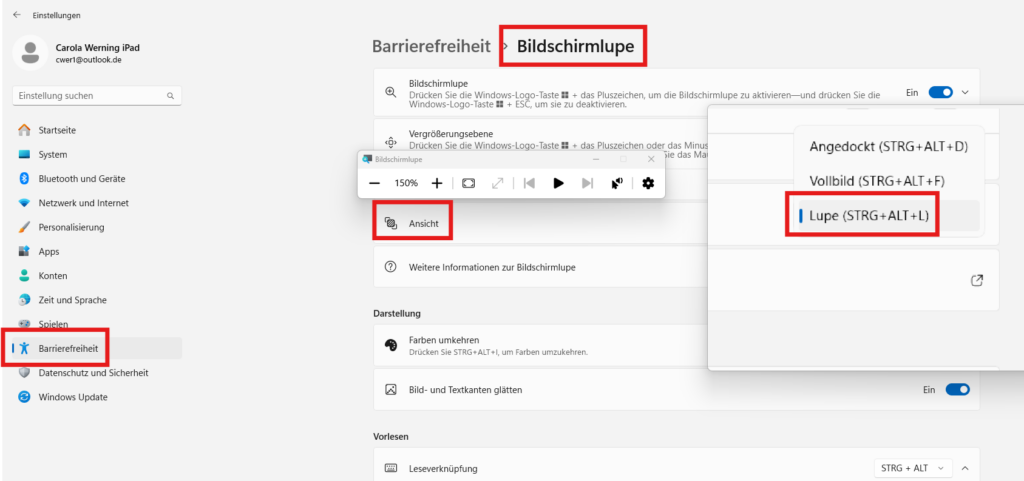
- Auf „Ansicht“ klicken, um Größe des Lupenfensters zu beeinflussen.